Build Tools voor native add-ons installeren:
Alle NodeJS-modules zijn geschreven in JavaScript. Soms heeft dat prestatieproblemen, omdat JavaScript niet zo snel is als een gecompileerde taal zoals C en C++. Om dit probleem op te lossen, heeft NodeJS native add-ons.
Hoe dat werkt, NodeJS vertrouwt op de Chrome V8 JavaScript-engine, die is geschreven in C++. Dus NodeJS voegt een extra laag toe om JavaScript-code te compileren naar native binaire code. Dit verbetert de prestaties drastisch. NodeJS-codes werken bijna net zo snel als gecompileerde C- en C++-code als de NodeJS-module die u gebruikt, is geschreven met de Native Addons NodeJS API.
De native add-ons van NodeJS hebben een C++ build-tool nodig die op uw computer is geïnstalleerd, aangezien de modules worden gebouwd terwijl u ze installeert met Node Package Manager. Ik zal je hier laten zien hoe je build-tools installeert.
Werk eerst de cache van de YUM-pakketrepository bij met de volgende opdracht:
$ sudo yum makecache
De cache van de YUM-pakketrepository moet worden bijgewerkt.

Installeer nu build-tools op uw CentOS 7-machine met de volgende opdracht:
$ sudo yum install gcc-c++ make
Druk nu op ja en druk vervolgens op
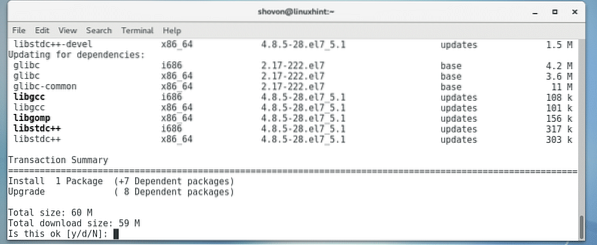
De build-tools moeten worden geïnstalleerd.
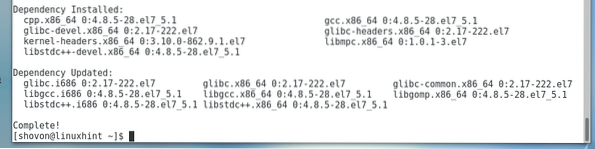
NodeJS Package Repository toevoegen aan CentOS 7:
Op het moment van schrijven kunt u NodeJS 8 . installeren.x of NodeJS 10.X. NodeJS 8 is de LTS-release en NodeJS 10 is de nieuwste release. Beide versies zijn beschikbaar om te installeren op CentOS 7.
Voeg de pakketrepository toe van NodeJS 8.x of NodeJS 10.x afhankelijk van uw behoefte.
Voor NodeJS 8.X:
Voer de volgende opdracht uit om de pakketrepository van NodeJS 8 toe te voegen:.x op uw CentOS 7-machine:
$ curl --silent --locatie https://rpm.nodesource.com/setup_8.x | sudo bash -
Voor NodeJS 10.X:
Voer de volgende opdracht uit om de pakketrepository van NodeJS 10 toe te voegen:.x op uw CentOS 7-machine:
$ curl --silent --locatie https://rpm.nodesource.com/setup_10.x | sudo bash -
Ik ging voor de LTS-release van NodeJS, dat is versie 8.X. Zoals je kunt zien, is de pakketrepository toegevoegd.

NodeJS installeren:
Nu kunt u NodeJS op uw CentOS 7-machine installeren met de volgende opdracht:
$ sudo yum install nodejs
Druk nu op ja en druk vervolgens op
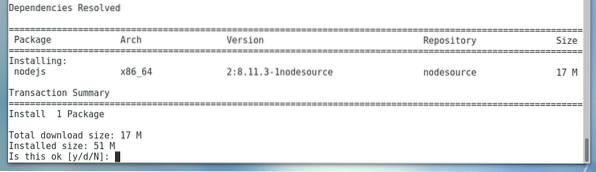
Druk nu op ja en druk vervolgens op
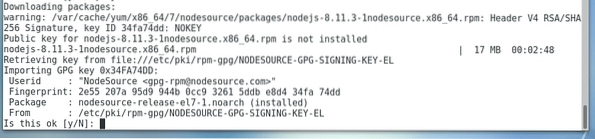
NodeJS moet worden geïnstalleerd.

Voer nu de volgende opdracht uit om te controleren of NodeJS werkt:
$ knooppunt --versieZoals je kunt zien, werkt NodeJS naar behoren.

Voer nu de volgende opdracht uit om te zien of Node Package Manager (NPM) werkt:
$ npm --versieZoals je kunt zien, werkt NPM ook correct.

NodeJS gebruiken:
Nu je NodeJS hebt geïnstalleerd, ga ik je de basis van NodeJS laten zien.
Maak eerst een projectdirectory aan met het volgende commando:
$ mkdir hallo-wereld
Navigeer nu naar de projectdirectory:
$ cd hallo-wereld/
Binnen Hallo Wereld/ directory, initialiseer een Node pakket.json bestand met het volgende commando:
$ npm init -yZoals je kunt zien een pakket.json bestand wordt gegenereerd. De inhoud van het bestand wordt ook afgedrukt op de terminal. Het is een JSON-bestand. Hier, naam is de naam van de applicatie?, versie is de applicatieversie, Omschrijving is een korte beschrijving van uw aanvraag, hoofd is de naam van een NodeJS-script in uw projectdirectory dat wordt gebruikt om uw toepassing te starten. Standaard is het inhoudsopgave.js, maar je kunt het veranderen. scripts is een object dat opdrachtaliassen bevat. Ik laat de standaardinstellingen voor nu.
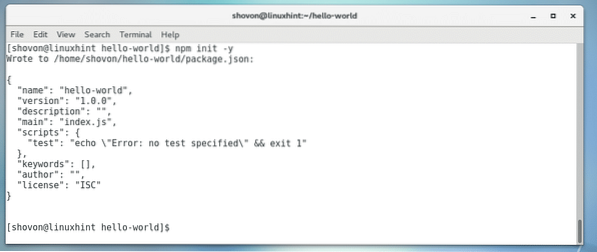
Installeer nu Express.js NodeJS-pakket met NPM met de volgende opdracht:
$ sudo npm install express --save
Express moet zijn geïnstalleerd.
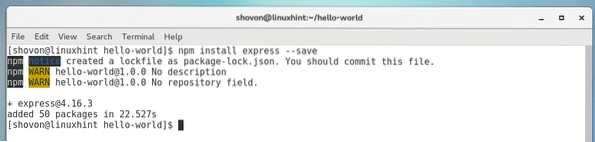
Alle modules worden bewaard in de node_modules/ directory in uw projectdirectory.
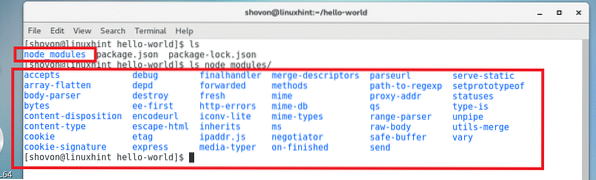
Maak nu een inhoudsopgave.js bestand en typ de volgende codes:
laat express = vereisen('express');laat app = express();
app.get('/', (req, res) =>
onderzoek.einde('
Welkom bij LinuxHint
'););
app.luister(8080, () =>
troosten.log('App draait op http://localhost:8080');
);
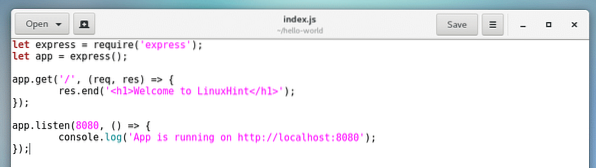
Voer nu de volgende opdracht uit om de app te starten:
$ knooppuntindex.jsDe app zou moeten starten.

Ga nu vanuit uw webbrowser naar http://localhost:8080 en u zou de volgende uitvoer moeten zien:. De NodeJS-app werkt correct.
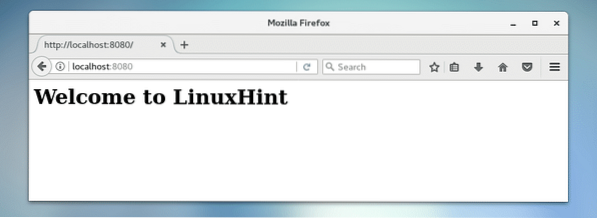
Om de app nu te stoppen, drukt u op

Als u nu http://localhost:8080 vanuit de webbrowser bezoekt, zou u een fout moeten zien.
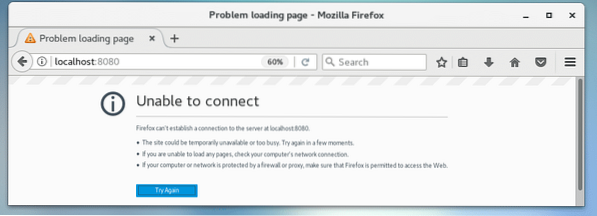
Zo installeer en configureer je NodeJS op CentOS 7. Bedankt voor het lezen van dit artikel.
 Phenquestions
Phenquestions


